သင့် Mac အဖြစ်လျင်မြန်စွာကြောင့်ဖြစ်ဖို့အသုံးပြုအဖြစ်ကိုမတုံ့ပြန်ခဲ့လျှင်, သင်ကရှင်းလင်းဖို့လိုအပ်ပေလိမ့်မည်။ သငျသညျကိုအသုံးပြုရန်အဖြစ်, cache ကိုဖိုင်တွေအပေါငျးတို့သမျိုးထုတ်ပေးလျက်ရှိသည်။ ထိုအခါသူတို့ကိုအများစုအသုံးမကျဖြစ်ကြသည်။ အောက်တွင်ဖော်ပြထားသောဤဆောင်းပါးကသူတို့ကိုဖြစ်ကြသည်နှင့်မည်သို့သူတို့ကိုသန့်ရှင်းရေးမှအဘယ်အရပ်, သန့်စင်နိုင်ပါတယ် cache ကိုဖိုင်တွေဘယ်လိုသင်ပြောပြသည်။
- Mac က System ကိုပေါ်, သန့်စင်နိုင်သည့်ဖိုင်များ, တွေအကြောင်းအပိုင်း 1. ဝီကီ!
- အပိုင်း 2 ကဘာလဲရဲ့ Cache file ကို
- အပိုင်း 3. သင့် Mac စနစ်ပေါ်တွင်ကက်ရှ်ဖိုင်တွေရှာပါ!
Mac က System ကိုပေါ်, သန့်စင်နိုင်သည့်ဖိုင်များ, တွေအကြောင်းအပိုင်း 1. ဝီကီ!
အဆိုပါနည်းပညာဖွံ့ဖြိုးတိုးတက်မှု၏ကောင်းကြီးမင်္ဂလာနှင့်အတူအမှုအရာကိုပြောင်းလဲပါပြီ။ ခေတ်သစ်လူများနှင့်လူဦးကဤစက်ပစ္စည်းများပေါ်တွင်မှီခိုဖြစ်လာဘို့စမတ်ဖုန်းသို့မဟုတ်ကွန်ပျူတာတွေဘုံအိမ်ထောင်စုပစ္စည်းဖြစ်လာခဲ့သည်။ နောက်ဆုံးပေါ်စမတ်ဖုန်းသို့မဟုတ် tablet များများထဲတွင်ထိုကဲ့သို့သောသည့် MacBook Air ကိုအဖြစ် iPhone, iPad တစ်ခုသို့မဟုတ် Mac ကွန်ပျူတာသူတို့အဘို့အကောင်းဆုံးနှင့်ဂုဏ်သတင်းရွေးချယ်မှုပါ!
လူအများ၏အများစုမှာ Windows ကိုအခြေပြုထုတ်ကုန်များတွင်ဗိုင်းရပ်စ်ပြဿနာများကိုရင်ဆိုင်ခဲ့ရသည်နှင့်အကြောင်းအဘို့ထိုသူတို့တောက်ပ, မတ်, Mac ကမ္ဘာက Windows ကမ္ဘာမှကျော် switched! Mac အတွက်အလွန်မြန်ဆန်အသုံးပြုသူ-friendly နှင့်တည်ငြိမ်ရေး & ယုံကြည်စိတ်ချရမှုအတွက်ကျော်ကြားသည်။ အဆိုပါ Mac OS X မှာလည်း Apple Inc. , ကတီထွင်ခဲ့ပါတယ် & အခြား Apple ကထုတ်ကုန်ပစ္စည်းများနှင့်အတူသာ Apple ကကွန်ပျူတာများအတွက်ဒီဇိုင်းပြုလုပ်ထားသည်။ ပြည်သူ့ဘာလို့လဲဆိုတော့သူ့ရဲ့ချောမွေ့မှု၏ Mac အတွက်သုံးစွဲဖို့ကိုချစ်ပေမယ့်အချိန်ကြာလာတာနဲ့အမျှ, Mac နှေးကွေး & crusty ဖြစ်လာစေခြင်းငှါသို့မဟုတ်လူတွေ device ကိုအပေါ်အောက်သာသိုလှောင်ရန်နေရာရစေခြင်းငှါ, Mac အတွက်သိုလှောင်မှုနေရာများဆုံးရှုံးနဲ့အတူနှေးကွေး & နှေးကွေးဖြစ်လာနေသည်အဘယ်ကြောင့်ပြည်သူ့အဖြေကိုရှာဖွေစေခြင်းငှါ, သငျသညျတက်ကြွစွာ & မကြာခဏ Mac ကိုအသုံးပြုတယ်ဆိုရင်ထို့နောက်အချိန်ကျော်နဲ့ Mac Mac က decelerating သော device ကိုသိုလှောင်ရန်နေရာပို & ပိုပြီးမှတ်ဥာဏ်အရင်းအမြစ်များကိုစားသုံးသည်ကို ထောက်. အဖြေကအရမ်းရိုးရှင်းပါ!
အပိုင်း 2 ကဘာလဲရဲ့ Cache file ကို
ပုံမှန်အားဖြင့် cache ကိုယာယီတစ်ခုခုသိုလှောင်ဖို့နေရာတစ်ခုဖြစ်ပါသည်။ သင်သည်မည်သည့်ဘရောက်ဇာ, apps များသို့မဟုတ်မည်သည့် software ကိုသုံးလျှင်သင်နောက်ပိုင်းတွင်အချိန်ကအလျင်အမြန်ဝင်ရောက်ကြည့်ရှုနိုင်အောင်ထို့နောက်သူကသင့်ရဲ့ device ကိုအပေါ်ယာယီဖိုင်အချို့ကိုထွက်ခွာမည်။ ဥပမာသင်သည် Safari ဥယျာဉ်ကိုလည်း browser ကိုသုံးပြီးမည်သည့်စာမျက်နှာသို့သွားရောက်လည်ပတ်လျှင်သင်မဟုတ်ဘဲမူရင်း server ကိုထက် cache ကိုဖိုင်တွေကို အသုံးပြု. အလျင်အမြန်ပြန်စာမကျြနှာကိုဝင်ရောက်နိုင်အောင်ထို့နောက်အချို့ cache ကိုဖိုင်တွေချန်ထားမည်။ ကျွန်တော်တို့ကိုချောချောမွေ့မွေ့အလုပ်လုပ်ကူညီပေးနေနှင့်အပိုဆောင်းအသွားအလာကျော်လွှားနေဖြင့်ကျွန်တော်တို့ရဲ့အချိန်ချွေတာနေကြရသော cache ကိုဖိုင်တွေအမျိုးမျိုးရှိပါတယ်။ တိုင်းကွန်ပျူတာသည်စွမ်းဆောင်ရည်တိုးတက်စေရန်သို့မဟုတ်ထိုထက်ပိုထိထိရောက်ရောက် run ဖို့ထိုကဲ့သို့သောအသုံးပြုသူ cache ကို, ဘာသာစကား cache ကို, etc system ကို log ကို cache ကို, ကို web cache ကို, browser ကို cache ကို, မှတ်ဉာဏ် cache ကို, app ကို cache ကို, disk ကို cache ကို, အဖြစ် cache ကိုဖိုင်တွေအမျိုးမျိုးထည့်သွင်း။ ဒါပေမယ့်အချိန်ကြာလာတာနဲ့အမျှဤအ cache ကိုဖိုင်တွေ Mac က၏သိုလှောင်မှုအာကာသဖမ်းပြီး! ဒါကြောင့်သင့်ရဲ့ Mac ကွန်ပျူတာကနေ cache ကိုဖိုင်တွေကိုရှင်းလင်းဖို့လိုအပ်ပါတယ်။
Macs မစိုက် run ကြောင်းသံသယရှိစရာမလိုပါပါ! သို့သော်သင်သည်အခြားစက်တွေနဲ့တူကောင်းသောပုံသဏ္ဍာန်ထဲမှာ Mac ကိုစောင့်ရှောက်ရန်လိုအပ်! သငျသညျ Mac အတွက်အနည်းငယ်တားဆီးကာကွယ်ရေးပြုပြင်ထိန်းသိမ်းမှုအတိုင်းအတာယူလျှင်သင့် Mac သင်တို့အဘို့အချောချောမွေ့မွေ့ပြေးမည်! သငျသညျမကြာခဏ cache ကိုဖိုင်တွေဖွင့်သန့်ရှင်းရေးအားဖြင့်သင်တို့ကို Mac အရှိန်မြှင့်နိုင်ဘူး။ ဒါဟာစနစ်ထိခိုက်မည်မဟုတ်ပေမယ့် Mac ကိုအရှိန်မြှင့်မည်ဖြစ်သည်။
အပိုင်း 3. သင့် Mac စနစ်ပေါ်တွင်ကက်ရှ်ဖိုင်တွေရှာပါ!
ဒါဟာ Mac အတွက်စနစ်ကပေါ် cache ကိုဖိုင်တွေတွေ့ပါ & စစ်ဆေးရန်အလွန်လွယ်ကူသည်! သင့်အနေဖြင့်သက်ဆိုင်ရာ menu ကိုရှေးခယျြစရာသုံးပြီး web browsers တွေနှင့်အတူ Mac အတွက်စနစ်၏ cache ကိုဖိုင်တွေတွေ့ပါ & စစ်ဆေးနိုင်ပါသည်။
- အဆင့် 1 စာနယ်ဇင်းမှာ "Finder ကို" icon လေး, ကို "နေရာများ" အတွက် user name ကို click လုပ်ပါ။ သငျသညျစသညျထိုကဲ့သို့သော "စာကြည့်တိုက်", "Desktop ကို" အဖြစ် Finder ကို window ထဲမှာဖိုလ်ဒါများစာရင်းကို, "ဂီတ", ရရှိမည်
- အဆင့် 2 တွင် "စာကြည့်တိုက်" folder ကိုကလစ်နှိပ်ပါ။ သငျသညျ Sub-ဖိုလ်ဒါများစာရင်းကိုတွေ့ပါလိမ့်မယ် & သင် Sub-folder ကိုစာရင်းထဲတွင် "Caches" folder ကိုရလိမ့်မယ်။
- 3. စာနယ်ဇင်းက "Caches" ၏လက်ဝဲဘက်မြှားအဆင့်။ ဒါဟာသင့် Mac OS ကို X ပေါ်တွင် install လုပ် applications များအပေါငျးတို့သ cache ကိုဖိုင်တွေပြပေးလိမ့်မယ်
- အဆင့် 4 Now ကိုညာက "Caches" ကိုနှိပ်ပါ & သည် "Get Info" option ကိုရွေးပါ။ တစ်ဦးက window ကိုဖိုင်တွဲ၏အခြား attribute တွေနှင့်အတူအရွယ်အစား, လမ်းကြောင်းကိုပြသပါလိမ့်မယ်။
- အဆင့် 5 စာနယ်ဇင်းပု Finder ကိုပြတင်းပေါက်၌ ( "ပါ Macintosh HD ကို" အမည်ရသည် "ဖုန်းအတွက်" အပိုင်း & အတွင်းတည်ရှိသည်) ကို "Hard Drive" icon လေး။ ဒါဟာ "Applications ကို" စာကြည့်တိုက် "နှင့်" အသုံးပြုသူများ "အပါအဝင်ဖိုလ်ဒါ၏အသစ်တစ်စုံပြပေးလိမ့်မယ်။
- အဆင့် 6 မှာ "စာကြည့်တိုက်" folder ကိုသို့ Enter နှင့်အကြောင်းအရာများကိုရှာဖွေပါ။ ဒီ "စာကြည့်တိုက်" folder ကိုစာရင်းအတွင်းသင် "Caches" နေရာချထားနိုင်ပါတယ်။
- အဆင့် 7 Now ကို "Edit ကို" ကို select & "အားလုံးကို Select လုပ်ပါ" သို့မဟုတ်တဦးတည်း cache ကိုဖိုင်တွေအားဖြင့်တဦးတည်းရွေးချယ်ပါ။
- 8. ဆွဲအမှိုက်ပုံးမှရွေးချယ်ထားသောပစ္စည်းများအားလုံးအဆင့်။ ဒီအတှကျစီမံအုပ်ချုပ်သူကိုစကားဝှက်ကိုလိုအပ်ပါသည်။ သင် cache ကိုဖိုင်တွေဖျက်ပစ်ချင်တယ်ဆိုရင်အပြီးအပိုင်ထို့နောက်အမှိုက်ပုံးထဲကနေဖိုင်တွဲများသို့မဟုတ်ဖိုင်များကိုဖျက်ပစ်ပါမည်။
- အဆင့် 9 ဒါဟာ Mac ကိုထံမှ cache ကိုဖိုင်တွေဖျက်ပစ်ပြီးနောက်သင် system ကိုပြန်လည်စတင်ရန် သာ. ကောင်း၏။
-
သင်သည်သင်၏ Mac ပေါ်တွင် cache ကိုဖိုင်များကိုအောက်ပါအမျိုးအစားများအပါအဝင် cache ကိုဖိုင်တွေ၏ကွဲပြားခြားနားသောအမျိုးအစားများကိုတွေ့လိမ့်မည်။
အသုံးပြုသူ cache ကိုဖိုင်တွေ: သင်ကအချိန်ကြာမြင့်စွာအဘို့သင့်ကို Mac ကိုအသုံးပြုနေလျှင်အားလုံးတက်ကြွစွာ applications များဟာ Mac OS X မှာ၎င်းတို့၏ cache ကိုဖိုင်များကိုဖန်တီးသိုလှောင်မှုအာကာသဆှဲ။ သင့်ရဲ့ applications များဟာသူတို့ရဲ့ချောမွေ့လုပ်ငန်းဆောင်တာများအတွက် cache များကိုဖန်တီးတချို့အရွယ်အစားကြီးမားဖြစ်ကြသည်။ သင် applications များအသုံးမပြုလျှင်က cache ကိုဖိုင်တွေဖျက်ပစ်နှင့်အချို့သောနေရာလွတ်ရဖို့ သာ. ကောင်း၏။ သငျသညျကိုသူတို့ဖန်တီးထားကြသည်ရှိရာ ~ / Library / ထဲတွင်အသုံးပြုသူ cache ကိုဖိုင်တွေတွေ့ပါလိမ့်မယ်အလွယ်တကူကိုယ်တိုင် cache ကိုဖိုင်များကိုရှင်းလင်းနိုင်ပါသည်။
ပထမဦးစွာသင့်, Mac OS X ကို Desktop ကိုကနေ Ctrl + Shift + G ကိုနှိပ်ခြင်းအားဖြင့် "folder ကိုသွားပါ" menu ကိုသှားဖို့လိုအပ်ပါတယ်။ ထိုအခါသင်သည် ~ / Library / Caches / ရိုက်ထည့်ဖို့လိုအပ်ပါတယ်။ ယခုတွင်သင်သည်အားလုံးအတွက် cache ကိုဖိုင်တွေဖျက်ပစ်နိုင်ပါတယ်သို့မဟုတ်ကိုယ်တိုင်သတ်သတ်မှတ်မှတ် application ကို cache ကိုဖိုင်တွေဖျက်ပစ်နိုင်ပါတယ်။ ရုံ, လျှောက်လွှာနာမအဘို့ရှာဖွေလျှောက်လွှာရှာပြီးကိုယ်တိုင်လျှောက်လွှာ cache ကိုဖိုင်တွေကိုပယ်ဖျက်သို့မဟုတ် + အမှိုက်မှပေးပို့နှင့် "အမှိုက်ပုံးရှင်း" option ကိုနှိပ်ခြင်းအားဖြင့်အမှိုက်ပုံးထဲသို့ထွက်သွန်ဖို့ကိုဖျက်ပစ်ရန်စစ်ဌာနချုပ်နှိပ်နိုင်ပါတယ်။
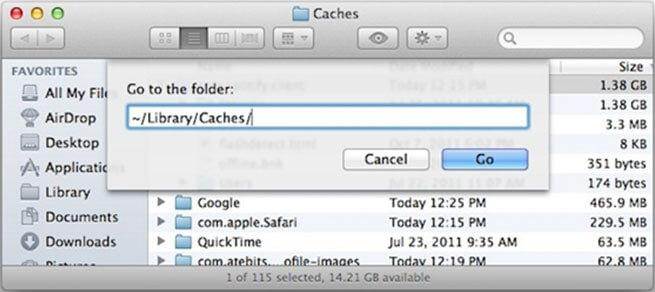
ဘာသာစကား cache ကိုဖိုင်တွေ: Application တော်တော်များများသင့် Mac ပေါ်မှာသတ်သတ်မှတ်မှတ်ဘာသာစကားဖိုင်များကိုတစ်ဒါဇင်ထက်ပိုမဆံ့။ သင်ဘာသာစကားများအများစုမပြောတတ်ကြပါဘူးဘာဖြစ်လို့လဲဆိုတော့ဘာသာစကားကိုဖိုင်တွေထဲကအများစုဟာသင်တို့အဘို့အချည်းနှီးများမှာ! ယင်းဖိုင်များကို, Mac ပေါ်တွင်သိုလှောင်ရန်နေရာဖြုန်းနေကြတယ် & သင်သည်လုံခြုံစွာကို manually သင့် Mac ကနေသူများမလိုချင်တဲ့ဘာသာစကားဖိုင်တွေကိုဖယ်ရှားနိုင်ပါတယ်။
သငျသညျသငျတို့ကိုရွေးပါရန်လိုအပ်ပါတယ်ထိုကဲ့သို့သောစသည်တို့ကို ja.lproj, fr.lproj, ru.lproj, en.lproj, အဖြစ်ဘာသာစကားများအပြည့်အဝသို့မဟုတ်အတိုကောက်အမည်ဖြင့်နှင့်အတူ "lproj" နဲ့အဆုံးသတ်သည့်အရင်းအမြစ်များ folder ထဲမှာဘာသာစကားကိုဖိုင်တွေတွေ့ပါလိမ့်မယ် မလိုချင်တဲ့ဘာသာစကားဖိုလ်ဒါနဲ့ပဲ delete သို့မဟုတ်ဖယ်ရှားပစ် button ကို click လုပ်ပါ။ အပြင်, သငျသညျကို manually သင့် Mac OS X ကိုအနေဖြင့်ဘာသာစကားဖိုလ်ဒါကိုရွေးပါ & အမှိုက်နိုင်ပါတယ်။
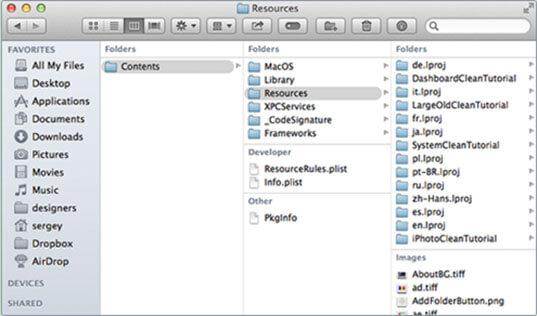
System ကို log ကို cache ကိုဖိုင်တွေ: အမျိုးမျိုးသောမှတ်တမ်းများစနစ်အပလီကေးရှင်းများနှင့်သာယာအဆင်ပြေမှုများ၏အရေးယူဆောင်ရွက်မှုကိုဖမျးဆီး။ ဤဖိုင်များကိုလျှောက်လွှာ Bang လျှင်ဆုံးဖြတ်ချက်တွေဆုံးများအတွက် developer များထံသို့စလှေတျနိုငျသညျ။ တစ်ခါတစ်ရံထိုကဲ့သို့မှတ်တမ်းဖိုင်များကိုသတင်းအချက်အလက်အများကြီးဆံ့ & သင့် Mac အာကာသယူပါ။ ဒါကြောင့်သင်က system ကို log ကို cache ကိုဖိုင်တွေရှင်းလင်းနိုင်ပြီးအချို့သောအာကာသရနိုင်။
သငျသညျထိုကဲ့သို့သောစနစ်က log ကို cache ကိုဖိုင်တွေဖျက်ပစ်ချင်တယ်ဆိုရင်ထို့နောက် Finder window ကိုဖွင့်လှစ်ခြင်း, Go ကို menu ကိုရှာပါနှင့် "folder ကိုသွားပါ" option ကိုရွေးပါ။ အခုဆိုရင်သင်ဖိုင်တွဲရန်ဆက်လက်ဆောင်ရွက်ရန် Enter / Library / မှတ်တမ်းများ & နှိပ်ရိုက်ထည့်ဖို့လိုအပ်ပါတယ်။ ဖိုင်တွေအားလုံးကို Select လုပ်ပြီး & စနစ်မှတ်တမ်း cache ကိုဖိုင်တွေရှင်းလင်းဖို့ Ctrl + နောက်ပြန်နှိပ်ပါ။ အပြင်, သင်သည်သင်၏ဘေးကင်းလုံခြုံမှုများအတွက်ကွဲပြားခြားနားသောဖိုင်တွဲအရာအားလုံးကိုကော်ပီကူးနိုငျသညျ။ သင်အပြီးအပိုင်စနစ်မှတ်တမ်း cache ကိုဖိုင်တွေဖျက်ပစ်ချင်တယ်ဆိုရင်အခု "အမှိုက်ပုံးရှင်း" option ကိုနှိပ်ပါ။
သငျသညျလညျး / var / မှတ်တမ်းဖိုင်တွဲအချို့ system ကို log ကို cache ကိုဖိုင်တွေတွေ့ပါလိမ့်မည်။ အပြင်ထိုကဲ့သို့သောမေးလ်အဖြစ်အချို့သော system ကို applications များတခြားနေရာသင့် Mac ပေါ်မှာသူတို့ရဲ့ကိုယ်ပိုင်စနစ်က log ကို cache ကိုဖိုင်များကိုသိမ်းဆည်းထား။
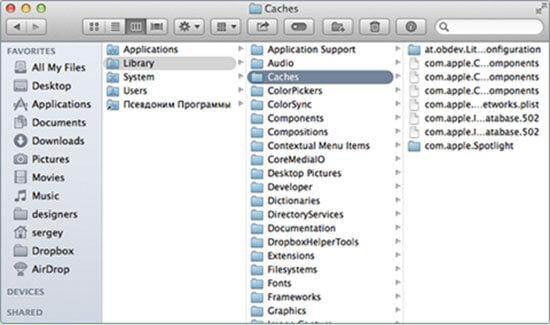
Web ကို cache ကိုဖိုင်တွေ: သငျသညျ load ဆိုပါကမည်သည့်ဝက်ဘ်စာမျက်နှာထို့နောက်ဘရောက်ဇာကိုပထမဦးဆုံးဆက်စပ်က်ဘ်ဆိုက်ဆာဗာကိုထိမှန်နှင့်ဝက်ဘ်စာမျက်နှာဖွင့်လှစ်။ သငျသညျအနာဂတျကာလ၌ချက်ချင်းထပ်ကိုတိုက်ရိုက်ဝက်ဘ်စာမျက်နှာကိုဝင်ရောက်နိုင်အောင်အပြင် Browser ကိုဝက်ဘ်စာမျက်နှာ၏စာရွက်စာတမ်းများ၏မိတ္တူများကိုသိုလှောင်ပါသည်။ cache ကိုဖိုင်တွေကြောင့်အလုပ်ပြုကြလိမ့်မည်ဖြစ်သောကြောင့်နောက်ပိုင်းတွင်အချိန်အတွက် browser ကိုဆာဗာကနေ website ကို load ရန်မလိုအပ်ပါဘူး။ သင်သည်သင်၏ဝဘ် cache ကိုဖိုင်တွေရှင်းလင်းပါလျှင်အခါအားလျော်စွာထို့နောက်သင့်ရဲ့ browser ကိုပိုနိုင်တော့လုပ်ငန်းလည်ပတ်လိမ့်မယ်။
Safari က: Safari ကဘရောက်ဇာကိုသာ Mac အတွက်ဒီဇိုင်းပြုလုပ်ထားသည်။ အချိန်ကျော် Safari ကအဆိုပါ cache ကိုဖိုင်တွေရရှိသွားတဲ့နှင့်နှေးကွေးဖြစ်လာသည်။ သငျသညျဆာဖာရီကနေ cache ကိုဖိုင်တွေရှင်းလင်းဖို့လိုပါလျှင်ထို့နောက် Safari ကဖွင့်လှစ်, Safari menu bar ထဲကပေါ်ကလစ်နှိပ်ပါနဲ့ Safari Reset ။ သင်အပေါငျးတို့သက်ဘ်ဆိုက်ဒေတာနဲ့ပြန်ညှိ check လုပ်ထားကြပါပြီသေချာဖြစ်သင့်သည်။ Safari ကအပေါငျးတို့သ cache ကိုဖိုင်တွေဖျက်ပစ်ပါလိမ့်မယ်။
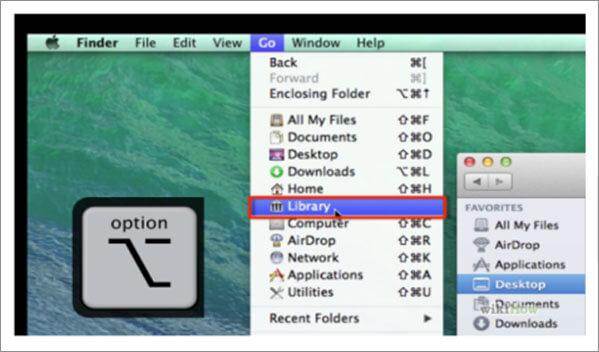
သို့သော်နေဆဲသင်သည်သင်၏ကွန်ပျူတာပေါ်တွင် Safari ကအချို့ cache ကိုဖိုင်တွေရပေမည်။ သင်ကွန်ပျူတာကနေလုံးဝ cache ကိုဖိုင်တွေကိုပယ်ဖျက်ဖို့လိုအပ်တယ်ဆိုရင် သို့ဖြစ်. ကိုယ်တိုင် cache ကိုဖိုင်တွေဖျက်ပစ်ပါမည်။ တချို့က cache ကိုဖိုင်တွေရုံ Finder ကိုဖွင့်လှစ်ခြင်းနှင့် Go ကို menu ကိုဖွင့်လှစ်သင့် Mac OS ကို X တို့မှာအားဖြင့်ဝှက်ထားနိုင်ပါသည်။ အောက်ကိုဆင်း & drop-down menu ကထဲမှာစာကြည့်တိုက် folder ကိုရှာပါ။ အဆိုပါစာကြည့်တိုက် folder ကိုဖွင့်ပါ, အ cache ကို folder ကို select လုပ်ပါ, ရှာတွေ့ & ပွင့်လင်း "com.apple.Safari" folder ကိုနှငျ့ "cache.db" file ကိုရှာပါ။ အဆိုပါအမှိုက်ပုံးဖိုင်ကိုရွှေ့သို့မဟုတ်အပြီးအပိုင်ဖိုင်ကိုဖျက်ပစ်ပါမည်။
Google Chrome က: အဆိုပါ Safari ကလိုပဲသင်ကိုယ်တိုင် Google Chrome chache ဖိုင်တွေရှင်းလင်းဖို့လိုလျှင်ထို့နောက် folder ကို ~ / Library / Caches / Google က / Chrome ကိုသွားပါ။ သင်တိကျသောတည်နေရာအတွက် cache ကိုဖိုင်တွေရှာမထားဘူးဆိုရင်ပြီးတော့သင် cache ကိုဖိုင်တွေရသန့်ရှင်းရေးလုပ်ဖို့ ~ / Library / Application ကိုပံ့ပိုးမှု / Google က / Chrome ကိုစစ်ဆေးနိုင်ပါသည်။
Firefox ကို: သင်သည်သင်၏ Firefox ကိုခေတ်မမီတော့ဖြစ်လာသည်ဟုခံစားရလျှင်သင်ပြုရန်လိုအပ်ပါတယ်ပထမဦးဆုံးအရာသင့် Mac ပေါ်မှာသိမ်းထားတဲ့ Firefox ကို cache ကိုဖိုင်တွေရှင်းလင်းဖို့ဖြစ်ပါတယ်။ ဒါဟာ cache ကိုဖိုင်တွေရှာဖိုင်တွေကို delete ~ / Library / Caches / Firefox ကို / Profiles သည့်ပရိုဖိုင်းကို select / & ကိုယ်ရေးရာဇဝင်ကိုထံမှအလွန်ရိုးရှင်းပါသည်။ cache ကို: အပြင်, သင်အကြောင်းကိုမှသွားလာနေဖြင့် cache ကိုဖိုင်တွေ '' တည်နေရာရှာတွေ့နိုင်ပါသည်။
App ကို cache ကိုဖိုင်တွေ: ပုံမှန်အားဖြင့် installed apps များ cache ကိုဖိုင်များကိုကြီးမားအရေအတွက်က generate ။ ဒါကြောင့်သင်အသုံးပြုနေတဲ့ကြသည်မဟုတ် app ထားတဲ့ app ကို cache ကိုဖိုင်တွေကိုပယ်ဖျက်ဖို့ပိုကောင်းပါ! သင်သည်သင်၏ Mac ကိုအပေါ် Spotify app ကို install လုပ်စေခြင်းငှါ, နှင့်လပေါင်းများစွာများအတွက် app ကိုအသုံးမပြုပါစေ! ဒါပေမယ့် Spotify App ကိုသင်ကအလွယ်တကူ cache ကိုဖိုင်တွေရှင်းလင်းနိုင်ပြီးအခမဲ့သိုလှောင်ရန်နေရာရနိုင်သင့် Mac OS နဲ့ X ပေါ်တွင်အကြောင်းကို 1.38 GB ကို cache ကိုဖိုင်တွေထုတ်ပေးခဲ့သည်! ရုံ, View menu ကိုရှာတွေ့, cache ကိုဖိုင်တွဲသွား Ctrl + J ကိုထိမှန်သို့မဟုတျ, "Show ကြည့်ရန် Options ကို" get လိုချင်သော cache ကို folder ကိုရှာပြီးကိုယ်တိုင် cache ကိုဖိုင်တွေဖျက်ပစ်ပါမည်။ သင့်အနေဖြင့်ခြေလှမ်းများအောက်ပါမလိုအပ်တဲ့ app ကို cache ကိုဖိုင်တွေတွေ့ပါ & ဖျက်ပစ်နိုင်ပါတယ်။
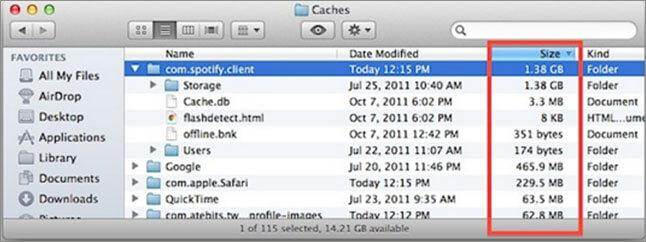
Dropbox ကို cache ကိုဖိုင်တွေ: Dropbox ကို cache ကိုဖိုင်တွေသင်၏ကွန်ပျူတာပေါ်တွင် 10GB storage ကိုအာကာသကိုကျော်ယူနိုငျသညျ။ သင့် Mac နှေးကွေး & သင်သိုလှောင်ရန်နေရာပြဿနာနှင့်ရင်ဆိုင်နေရခြင်းငှါဖြစ်လာပေမည်။ ထိုကဲ့သို့သောအခြေအနေမျိုးတွင်သင်သည်ကိုယ်တိုင် Dropbox ကို cache ကိုဖိုင်တွေရှင်းလင်းနိုင်ပါ။ သငျသညျ /users/you/.dropbox/cache ထိုသို့သော cache ကိုဖိုင်တွေတွေ့ပါလိမ့်မယ်။
ကိုယ့်တည်နေရာကိုသွားနှင့်အမှိုက်ပုံးထဲဖို့ cache ကိုဖိုင်တွေရွှေ့နှင့်နေရာလွတ်ရှာပါ။
iPhoto cache ကိုဖိုင်တွေ: ကျွန်ုပ်တို့သည်ထပ်တူဖြစ်စဉ်ကိုဖြစ်စေထို့နောက်ကွန်ပျူတာနှင့်အတူပိုမိုမြန်ဆန် Mac ကိုမိတ္တူမိုဘိုင်း device ကိုတစ်ပြိုင်တည်းချိန်ကိုက်တဲ့အခါပုံရိပ်တွေ & သည်ဤမိတ္တူအဆိုပါ iPhoto cache ကိုဖိုင်တွေဖြစ်ကြသည်။ ကပုံရိပ်တွေ၏သစ်ကိုမိတ္တူတွေကိုတပြိုင်တည်းအလုပ်လုပ်အသစ် iPhoto cache ကိုဖိုင်တွေ generate ပါလိမ့်မယ်ဘာဖြစ်လို့လဲဆိုတော့ထပ်တူပြုခြင်းပြီးနောက်ပုံရိပ်တွေ iPhoto cache ကိုဖိုင်တွေအချည်းနှီးဖြစ်လာပါသည်။ အဆိုပါရုပ်ပုံများ၏ folder ကိုသွားပါ။ ထိုအခါထိန်းချုပ်မှုနှိပ် & အဆိုပါ iPhoto စာကြည့်တိုက် file ကို click လုပ်ပါ။ ဒါဟာသင်တို့အဘို့အသစ်တစ်ခု menu ကိုဖွင့်လှစ်ပါလိမ့်မယ်။ အသစ်ကထဲကနေ "Show Package Contents" ကိုရှာပါ menu ကိုသည်ထင်ရှား & ပေါ်မှာရုံကိုကလစ်နှိပ်ပါ။ အခုတော့ iPhoto cache ကို folder ကိုရှာတွေ့ & ဖိုလ်ဒါအမှိုက်သို့မဟုတ်ပယ်ဖျက်ဖို့ဖိုင်တွဲရွှေ့။ သို့သျောလညျးသငျသညျပြီးသားသင့် Mac ပေါ်မှာဖိုင်ကိုတည်နေရာပြောင်းရွှေ့ခဲ့ကြလျှင်သင်တခြားနေရာစာကြည့်တိုက်ဖိုင်ကိုတွေ့ပါစေခြင်းငှါသတိရပါ။
အဆိုပါရုပ်ပုံများ၏ folder ကိုသွားပါ။ ထိုအခါထိန်းချုပ်မှုနှိပ် & အဆိုပါ iPhoto စာကြည့်တိုက် file ကို click လုပ်ပါ။ ဒါဟာသင်တို့အဘို့အသစ်တစ်ခု menu ကိုဖွင့်လှစ်ပါလိမ့်မယ်။ အသစ်ကထဲကနေ "Show Package Contents" ကိုရှာပါ menu ကိုသည်ထင်ရှား & ပေါ်မှာရုံကိုကလစ်နှိပ်ပါ။ အခုတော့ iPhoto cache ကို folder ကိုရှာတွေ့ & ဖိုလ်ဒါအမှိုက်သို့မဟုတ်ပယ်ဖျက်ဖို့ဖိုင်တွဲရွှေ့။ သို့သျောလညျးသငျသညျပြီးသားသင့် Mac ပေါ်မှာဖိုင်ကိုတည်နေရာပြောင်းရွှေ့ခဲ့ကြလျှင်သင်တခြားနေရာစာကြည့်တိုက်ဖိုင်ကိုတွေ့ပါစေခြင်းငှါသတိရပါ။
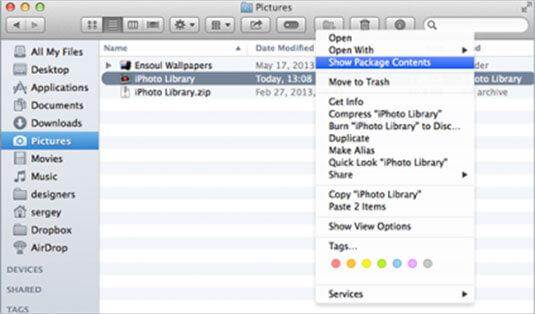
iTunes ကို cache ကိုဖိုင်တွေ: သငျသညျဂီတဗီဒီယိုအပိုင်းများကို, အသံစာအုပ်တွေ play သို့မဟုတ် iTunes အတွက်ပစ္စည်းများ browse အခါတိုင်းထို့နောက် iTunes ကို Mac ကပေါ် cache ကိုဖိုင်ဆက်စပ်ဒေတာကယ်တင်တော်မူ၏။ သင်သည်ဤပြုလျှင်မကြာခဏထို့နောက်သင့်စက်ရဲ့ Cache ဖိုင်တွေကိုပိုကြီးတဲ့အသံအတိုးအကျယ်လာပြီဖြစ်ပါတယ်။ ဤဖိုင်များကိုသင့် system များအတွက်ပြဿနာဖန်တီးကြလိမ့်မည်, သင်ကိုယ်တိုင် cache ကိုဖိုင်တွေရှင်းလင်းဖို့လိုအပ်ပါတယ်။ အဆိုပါ iTunes ကို cache ကိုဖိုင်တွေအများစုကို iTunes ကိုစာကြည့်တိုက်ဖိုင်ရှိပါတယ် & ဟာ hard disk ကိုအပေါ်တခြားနေရာကိုတွေ့နိုင်ပါသည်။
ရုံ iTunes ကိုဖွင့်လှစ် & "Alt-X" ကိုနှိပ်ခြင်းဖြင့်မီနူးဘားတန်းရ။ Edit menu ကို Get နှငျ့ "Preferences ကို" ကိုရွေးချယ်ပါ။ ယခုတွင်သင်သည်ထို့နောက်ရုံ cache ကိုဖိုင်တွေဖျက်ပစ်ရန် OK ကိုနှိပ်သည် "အဆင့်မြင့်" tab ကိုရှာတွေ့ & သည် "ကက်ရှ် Reset" ခလုတ်ကိုနှိပ်ဖို့လိုအပ်ပါတယ်။
ဒေတာကို cache ကိုဖိုင်တွေ: သငျသညျဂိမ်းကစားလျှင်ကြောင့်သင့် Mac ပေါ်မှ data တွေကို cache ကိုဖိုင်များကိုဖန်တီးမည်ဖြစ်သည်။ ဒါပေမယ့်အချိန်ကြာလာတာနဲ့အမျှထိုကဲ့သို့သော cache ကိုဖိုင်တွေပျက်စီးဖြစ်လာပေမည် & သင်ဤပြဿနာများအတွက်ခံစားနေရပြီးလိမ့်မည်။ သင်သည်သင်၏ Mac ကိုအတူထိုကဲ့သို့သောပြဿနာရှိခြင်းနေတယ်ဆိုရင်ပြီးနောက်သင်ကိုယ်တိုင်သင့် Mac ကနေဒေတာတွေကို Cache ကိုဖိုင်တွေရှင်းလင်းဖို့လိုအပ်ပါတယ်။ သင် Warcraft ဂိမ်းထည့်သွင်းစဉ်းစား & data တွေကို cache ကိုဖျက်ပစ်ချင်လျှင်ကိုယ့်ကိုအောက်ပါညွှန်ကြားချက်အတိုင်းလိုက်နာဖိုင်များကို:
သငျသညျ Warcraft / ဒ / ကမ္ဘာ့ဖလားအတွက် / Application ကိုမှသွားလာရန်လိုအပ်သည်။ ယခုမှာ Data ဖိုင်တွဲကိုဖွင့်ပြီး & အဆိုပါကက်ရှ်ဖိုလ်ဒါကိုရှာပါ။ အဆိုပါ cache ကိုဖိုလ်ဒါကိုရွေးချယ်ပါနှင့်အမှိုက်ပုံးထဲမှဖိုင်တွဲရွှေ့ & အမြဲတမ်း cache ကိုဖိုင်တွေဖျက်ပစ်ပါမည်။
Mac ကချောစစ်ဆင်ရေးများအတွက်နောက်တဖန်အသစ်က & လတ်ဆတ်တဲ့ cache ကိုဖိုင်များကိုဖန်တီးပေးလိမ့်မည်အဘယ်ကြောင့်ဆိုသော် cache ကိုဖိုင်တွေကိုရှင်းလင်းပြီးနောက်သင်သည် Mac ကိုပြန်လည်စတင်ရန်ဖို့မေ့လျော့တော်မမူပါနှင့်! သငျသညျကိုရှာဖွေ & delete cache ကိုဖိုင်များကိုမဆိုအမျိုးအစားများကို manually, Mac OS X ကိုကနေဒါမှမဟုတ်သင်ပုံမှန်၌သင်တို့အဘို့အလုပ်လုပ်ဖို့မဆိုတတိယပါတီ software ကိုသုံးနိုငျနိုငျပါသညျ! Mac ကက "ကက်ရှ်" folder ကိုမှတစုံတခုကိုဖျက်ပစ်ရန်အဘို့အသင်အချို့သောအခမဲ့သိုလှောင်မှုအာကာသငါပေးမည် & သင်တို့အဘို့, Mac စွမ်းဆောင်ရည်မြှင့်တင်ပါလိမ့်မယ်ဘာဖြစ်လို့လဲဆိုတော့ဒါဟာတကယ်လုံခြုံဖြစ်ပါတယ်။
ကွန်ပျူတာပြဿနာများ
- ကွန်ပျူတာ Crash ပြဿနာများ +
- Win10 မျက်နှာပြင်မှားယွင်းနေသည် +
- ကွန်ပျူတာ၏ပြဿနာဖြေရှင်း +
-
- ကွန်ပျူတာ wont အိပ်စက်ခြင်း
- မတူညီတဲ့ OS ကိုသုံးနေစဉ်စတင်ရန်ကြမည်မဟုတ်လော
- Option ကို Restore Enable
- ကို 'Access Denied မှားယွင်းနေသည်' 'ဖြေရှင်းပေး
- အနိမျ့မှတ်ဉာဏ်အမှား
- ပျောက်ဆုံးနေ DLL file တွေကို
- PC ကိုပိတ်ပစ်မည်မဟုတ်
- မှားယွင်းနေသည် 15 ဖိုင်မှတ်တမ်းတွေ့သည်မဟုတ်
- Firewall ကိုအလုပ်မလုပ်
- BIOS ကိုမဝင်နိုင်နိုင်သလား
- Computer ကို overheat
- ဖြုတ် Boot ကို Volume ကိုမှားယွင်းနေသည်
- AMD ၏လျင်မြန်စွာ Stream မှားယွင်းနေသည်
- '' ဝါသနာရှင်ဆူညံလွန်းနေအသံကျယ် '' ပြဿနာ
- Shift Key ကိုအလုပ်မလုပ်
- ကွန်ပျူတာပေါ်မှာအသံမ
- မှားယွင်းနေသည် '' Taskbar ပျောက်ကွယ်သွား ''
- အနှေးပြေးကွန်ပျူတာ
- အလိုအလျှောက်ကွန်ပျူတာကို restart
- Computer ကိုဖွင့်မည်မဟုတ်
- Windows တွင်မြင့်မားသော CPU အသုံးပြုမှု
- Wi-Fi မချိတ်ဆက်နိုင်မလား
- '' Hard Disk ကိုမကောင်းပါကဏ္ဍ ''
- Hard Disk ကိုရှာဖွေတွေ့ရှိထားသည့်ဖြစ်သည်မဟုတ်လော
- Windows 10 ကိုအင်တာနက်မချိတ်ဆက်နိုင်မလား
- Windows 10 ကိုအတွက် Safe Mode ကို Enter မနိုင်






